Trello桌面应用程序可以帮助您比浏览器版本更有效地工作。为此,它可以引入一些新功能,并最大程度地减少通过浏览器与其他人进行协作带来的不便。
如果您还不知道,Trello是最受欢迎的团队协作之一平台。 Trello被认为是与Microsoft Teams和松弛 之类的应用程序搭配使用的绝佳工具,而不是与它们直接竞争。

因此,让我们看一下如何将Windows Trello桌面应用 带入日常生活以提高生产率。
提高工作效率而不会分散注意力
使用任何台式机应用程序的最大好处之一可能是书写时有点傻,但实际上它确实有效。使用Trello桌面应用程序,您不会被迫浏览Internet。对我们而言,这是一瞬间的好处,因为这意味着我们可以避免点击我们不应该访问的其他网站。
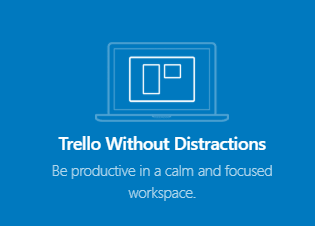
说实话,在访问Internet进行一些工作之后,谁还没有以某种方式发现自己陷入Reddit,Twitter甚至更糟的YouTube困境中?
Internet浏览器中充满了各种各样的网站,这些网站可能比您要尝试的工作要有趣得多,因此对于那些努力避免分散注意力的网站的人来说,它可能是一个完全的生产力杀手。
In_content_1全部:[300x250] / dfp:[640x360]->跨多个窗口的强大快捷方式
团队通常使用多个Trello板来分隔不同的任务或信息,许多Trello用户喜欢他们的

有一些桌面独有功能可以帮助更有效地管理多个板。首先,您可以使用许多快捷方式在不同的板之间快速切换。我们将在下面说明控件。

如果有第二个显示器,则可以设置Windows Snap Assist支持多个窗口。除此之外,Trello中还有其他一些基本的键盘快捷键,我们在下面列出了它们。
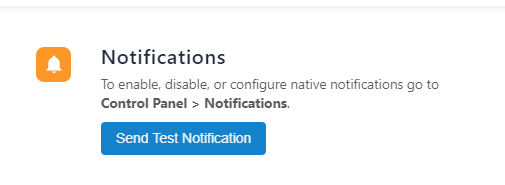
在Trello桌面应用程序上,您可以通过单击右上方的设置齿轮来启用桌面通知。在设置菜单中转到的第一页将具有启用桌面Trello通知的选项。
您当然可以在浏览器中通过Trello启用桌面通知,但是您必须始终保持Trello选项卡处于打开状态,否则会丢失桌面通知。我们认为可以肯定地说Trello应用程序发出的桌面通知要方便得多。
快速添加新卡并轻松访问Trello
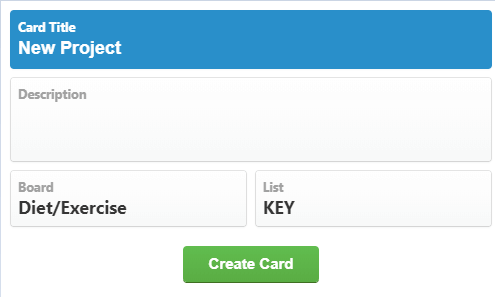
Trello桌面的另一个很棒的工具是快速添加快捷方式。这样,只要Trello在后台运行,就可以在Windows PC上的任何位置创建新的Trello卡。
要设置自定义键盘快捷键,必须单击Trello桌面应用程序右上角的设置cog。

在这里,您会看到快速添加快捷方式选项。点击设置按钮,然后输入Alt,Ctrl,Shift和Space的组合来设置快捷方式。现在,只要您所在的应用程序中没有与该快捷方式相冲突的命令,您就可以使用设置的快捷方式在PC上的任何位置创建新卡。

同一设置页面上还将有一个选项,用于启用全局快捷方式选项。这样,您可以使用一个键盘快捷键从任何地方打开Trello。您可以设置Alt,Shift,Ctrl和T的任意组合。再次确保该快捷方式与PC上可能具有的其他命令没有冲突。
摘要
希望本文已向您证明了Trello桌面应用程序为何对提高生产力非常有用。如果您不知道,则可以创建一个Trello帐户 并免费开始使用它。如果您是Trello的新手,建议您阅读一些Trello提示 以充分利用平台。